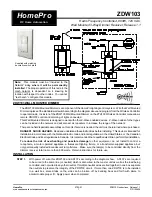16
Bạn cũng có thể chọn kết nối có dây.
Bước 1:
kết nối thiết bị với giao diện LAN của bộ định tuyến với cáp mạng.
Bước 2:
thêm thiết bị vào ứng dụng EZVIZ bằng cách quét mã QR trên trang bìa của
hướng dẫn sử dụng này hoặc ở mặt dưới của thiết bị.
SIM
IPC
ACCESS
Bước 3
Thêm bộ dò
1
Bật tính năng Thêm chế độ bộ dò
Nhấp một lần nút cài đặt và lời nhắc bằng giọng nói của chế độ thêm bộ
dò sẽ bắt đầu.
2
Thêm bộ dò
Đưa bộ dò vào gần thiết bị (trong vòng 50 cm) và kích hoạt cảnh báo theo
cách thủ công. Một lời nhắc bằng giọng nói của loại bộ dò này bắt đầu
ám chỉ bộ dò tương ứng đã được thêm vào (cho phép tối đa 32 bộ dò).
……
Summary of Contents for A1S
Page 1: ...www ezvizlife com...
Page 2: ......
Page 11: ...7 SIM LED SIM 1 2 3 3 Wi Fi LED Wi Fi 10 SIM EZVIZ...
Page 12: ...8 1 1 SIM SIM 1 2 3 SIM SIM 10 SIM 2 2 2 LED SIM...
Page 14: ...10 1 LAN 2 QR EZVIZ SIM IPC ACCESS 3 1 1 2 50cm 32...
Page 15: ...11 3 1 3 3 1 2 3 3 3 4 15 1 2 5 Wi Fi Wi Fi...
Page 16: ...12 x1 x1 x1 USB x1 x1 x1 x1 x1 x1 www ezvizlife com...
Page 23: ...19 SIM 3 Wi Fi Wi Fi 10 EZVIZ...
Page 24: ...20 1 1 1 2 3 10 2 2 2 SIM...
Page 26: ...22 1 LAN 2 EZVIZ SIM IPC ACCESS 3 1 2 50 32...
Page 27: ...23 3 3 1 2 3 4 15 1 2 5 Wi Fi Wi Fi...
Page 28: ...24 x1 x1 x1 USB x1 x1 x1 x1 x1 x1 www ezvizlife com th...
Page 35: ...31 SIM LED SIM 3 Wi Fi LED Wi Fi 10 SIM EZVIZ...
Page 36: ...32 1 1 SIM SIM 1 2 3 SIM SIM 10 SIM 2 2 2 LED SIM...
Page 38: ...34 1 LAN 2 QR EZVIZ SIM IPC ACCESS 3 1 2 50 32...
Page 39: ...35 3 3 1 2 3 4 15 1 2 5 Wi Fi Wi Fi...
Page 40: ...36 x1 x1 x1 USB x1 x1 x1 x1 x1 x1 www ezvizlife com...
Page 47: ...UD13020B A...